删除文件需要计算机管理员权限 Win10删除文件提示需要管理员权限
更新时间:2024-04-05 18:04:06作者:xiaoliu
在Windows 10操作系统中,有时候我们想要删除某个文件或文件夹时,却会收到提示需要管理员权限才能操作的信息,这时候就需要计算机管理员权限来进行删除操作。管理员权限可以保护计算机系统的安全,确保用户不会不小心删除重要的文件或系统文件。在进行删除操作时,我们需要谨慎操作,避免造成不必要的损失。
具体步骤:
1.首先我们看一下在删除文件的时候,弹出“文件夹访问被拒绝”的提示,而无法删除文件。
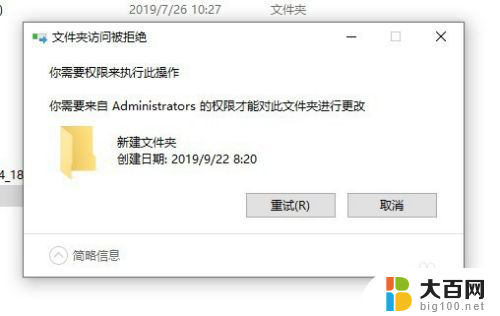
2.这时我们可以右键该文件夹,在弹出菜单中选择“属性”的菜单项。
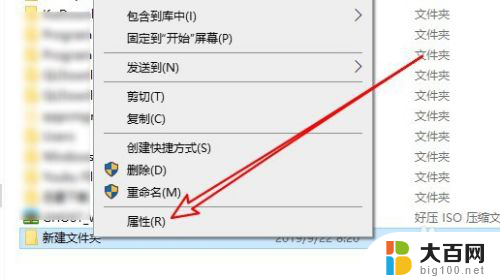
3.接下来在打开的文件夹属性窗口中点击“安全”的选项卡。
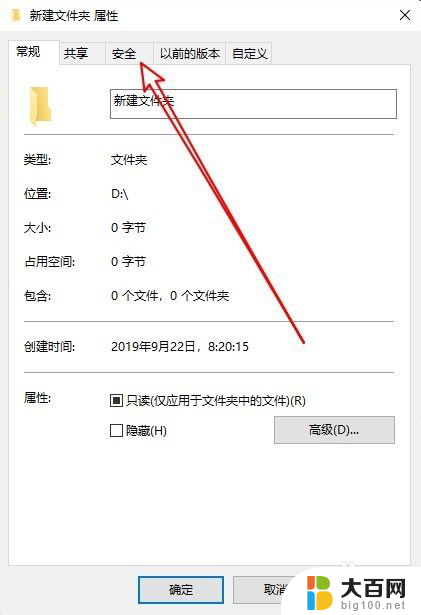
4.然后在打开的安全的窗口中点击“编辑”的按钮。
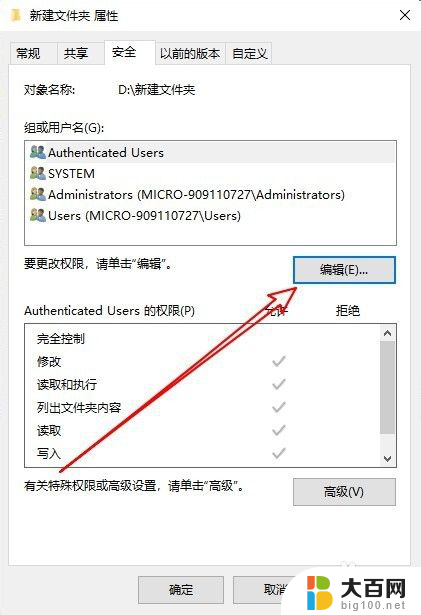
5.在打开的文件夹的编辑权限窗口中点击“添加”按钮。
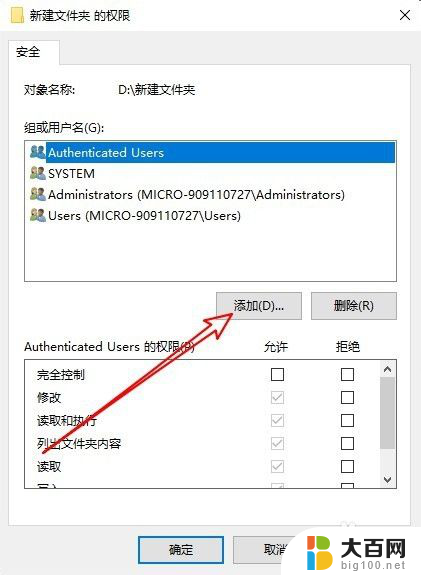
6.接下来就会弹出“选择用户或组”的窗口,在窗口中输入“Administrator”然后点击“检查名称”的按钮。
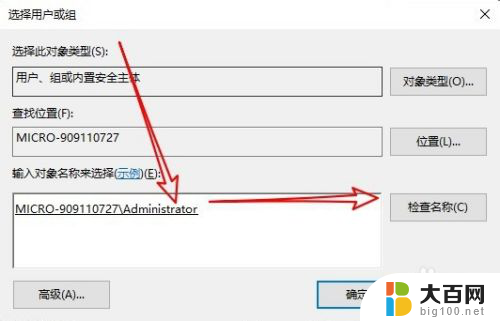
7.返回到文件的权限窗口,点击选中刚刚添加的“Administrator”用户。然后点击下面“完全控制”后面的允许选项,并勾选该选项就 可以了。这样我们就可以快速删除该文件夹了。
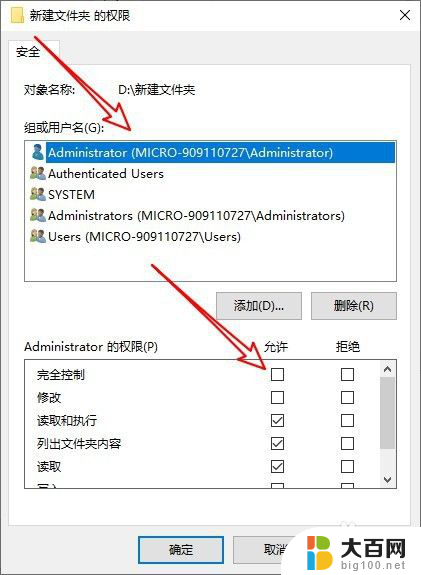
8.总结:
1、首先打开文件夹的安全窗口
2、然后为文件夹添加管理员用户
3、设置管理员用户具有完全控制权限

以上是删除文件时需要计算机管理员权限的全部内容,如果您遇到这种情况,您可以按照以上方法解决,希望对大家有所帮助。
删除文件需要计算机管理员权限 Win10删除文件提示需要管理员权限相关教程
- 文件夹删除不了怎么办需要管理员提供权限 解决Win10删除文件需要管理员权限的方法
- windows删除文件需要管理员权限 Win10删除文件需要管理员权限怎么办
- win10系统需要管理员权限才能删除 如何在Win10中解决删除文件需要管理员权限的问题
- 你需要管理员权限 Win10账户提示需要权限怎么处理
- windows10文件怎么获得管理员权限 win10如何开启管理员权限
- win10以管理员权限打开文件 如何在Win10上获得文件夹管理员权限
- 电脑获取管理员权限 Win10如何获取管理员权限
- 笔记本管理员权限怎么获取 如何在win10笔记本上获取管理员权限
- 管理员打开命令提示符 Windows10系统打开命令提示符管理员权限的六种途径
- win10怎么获取管理员最高权限 win10管理员最高权限的获取方法
- win10c盘分盘教程 windows10如何分区硬盘
- 怎么隐藏win10下面的任务栏 Win10任务栏如何隐藏
- win10系统文件搜索功能用不了 win10文件搜索功能无法打开怎么办
- win10dnf掉帧严重完美解决 win10玩地下城掉帧怎么解决
- windows10ie浏览器卸载 ie浏览器卸载教程
- windows10defender开启 win10怎么设置开机自动进入安全模式
win10系统教程推荐
- 1 windows10ie浏览器卸载 ie浏览器卸载教程
- 2 电脑设置 提升网速 win10 如何调整笔记本电脑的网络设置以提高网速
- 3 电脑屏幕调暗win10 电脑屏幕调亮调暗设置
- 4 window10怎么一键关机 笔记本怎么使用快捷键关机
- 5 win10笔记本怎么进去安全模式 win10开机进入安全模式步骤
- 6 win10系统怎么调竖屏 电脑屏幕怎么翻转
- 7 win10完全关闭安全中心卸载 win10安全中心卸载教程详解
- 8 win10电脑怎么查看磁盘容量 win10查看硬盘容量的快捷方法
- 9 怎么打开win10的更新 win10自动更新开启教程
- 10 win10怎么关闭桌面保护 电脑屏幕保护关闭指南